
1分でできるエモクロアのキャラコマ作成【ココフォリア】
エモクロアTRPGで、ココフォリアのキャラコマ作成の手順について紹介します。
エモクロアはオンラインサポートが手厚いため、簡単にキャラコマをココフォリアへ作成することができます。
1.エモクロアのマイページへ

https://emoklore.charasheet.jp/
上記のリンクより、自身の登録したマイページへと行きます。
2.使用するキャラクターの編集画面へ

キャラクターシートの中から、自分の使用するキャラクターアイコン横にある「編集」ボタンをクリックします。
3.右下のアイコンから「チャパレ」→「CCFOLIA形式でコピー」を選択
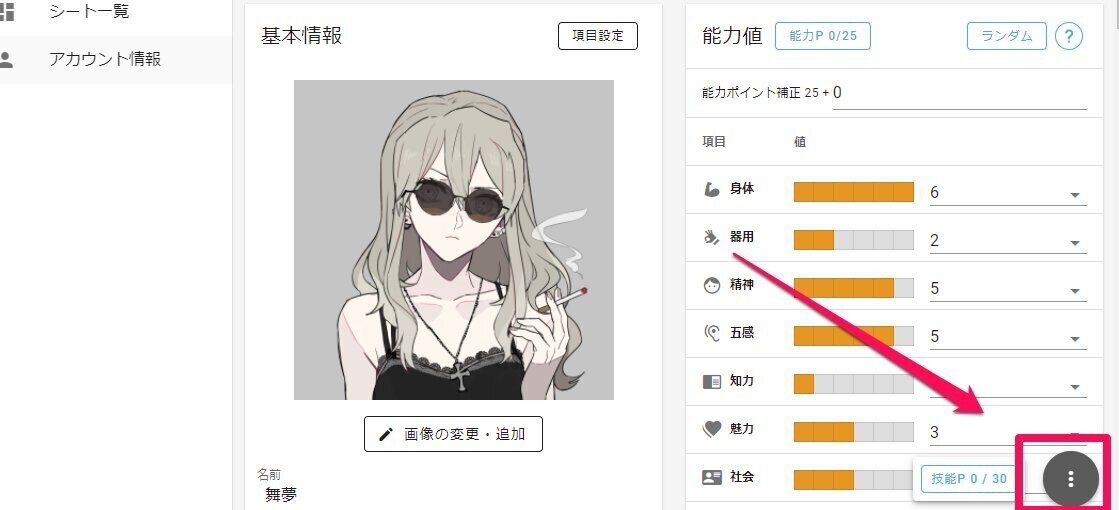

右下に表示されているアイコンをクリックし、一覧の中から「チャパレ」ボタンを押しましょう。
チャットパレットが表示されますので、その下側に出てきたボタン「CCFOLIA形式でコピー」をクリックします。
4.ココフォリアの盤上でペースト
コピーが出来たら、セッションを行うココフォリア部屋へと行きます。
ココフォリア部屋内のどこでもいいので、先程コピーしたデータを貼り付けると……
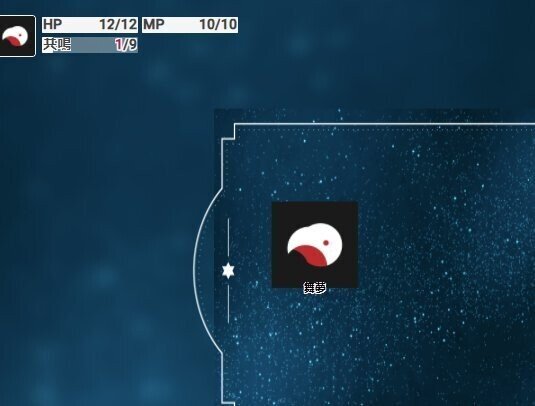
このようにキャラコマを作成してくれます!
5.PCの共鳴感情をステータス欄に加える
この状態でもセッションはできるのですが、もう一手間加えていきましょう。このままだとPCの共鳴感情がなんなのか、セッション中にキャラクターシートに戻って確認に行かなければなりません。
そのため、あらかじめ共鳴感情をココフォリアのコマに書いておきましょう。わかりやすいのは、ステータス欄に加えてしまうことだと思います。
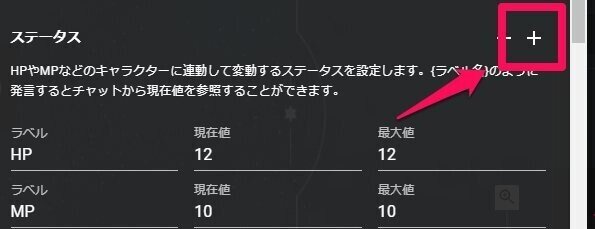
キャラクター編集からステータスの+ボタンを3回押し……

キャラクターの共鳴感情を表、裏、ルーツの順で書き加えます。
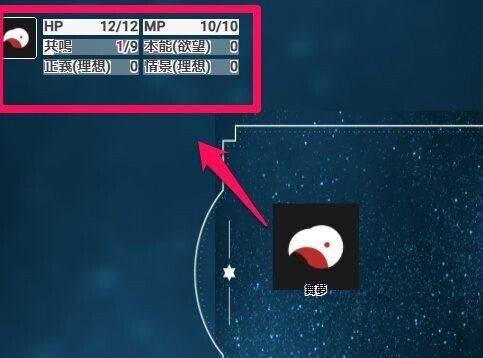
すると、このように画面に共鳴感情が常に書かれた状態になります!
これでいちいち共鳴判定の度にキャラクターシートへ戻って確認する手間を省くことができます!
6.立ち絵を入れたりキャラメモを加えたりして完成

後はお好みで立ち絵を入れたり、キャラクターメモ欄にテキストを加えればコマの完成です!
イニシアティブについては、エモクロアではディーラーから指示があったタイミングで入力してください。シナリオによってイニシアティブの値が変わります。
以上となります。楽しいTRPGライフをお過ごしください。
ここから先は
¥ 100
この記事が気に入ったらチップで応援してみませんか?
